|
<< Click to Display Table of Contents >> Sounds einfügen |
  
|
|
<< Click to Display Table of Contents >> Sounds einfügen |
  
|
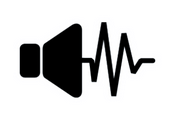 Sound-Objekt |
In der Toolbox finden Sie das Sound-Objekt unter Objekte. Mit dem Sound-Objekt können Sie Musik, Geräusche, Klänge, Kommentare etc. einfügen. In AquaSoft Photo Vision befindet sich das Sound-Objekt in der Toolbox unter Objekte im Abschnitt Standard, bei AquaSoft Video Vision und AquaSoft Stages im Abschnitt Audio. |
Sie können das Sound-Objekt in Ihr Projekt einfügen, indem Sie es mit gedrückter Maustaste an die gewünschte Stelle in der Timeline ziehen.
Auch mit einem Doppelklick auf das Sound-Objekt können Sie es in das Projekt einfügen.
Sie können die Lautstärke für einen Sound individuell festlegen. Wie das geht, erfahren Sie im Kapitel Individuelle Lautstärkeregelung.
Das Sound-Objekt wird beispielsweise verwendet, wenn ein Musikstück oder ein Kommentar für eine feste Anzahl von Bildern abgespielt werden soll. |
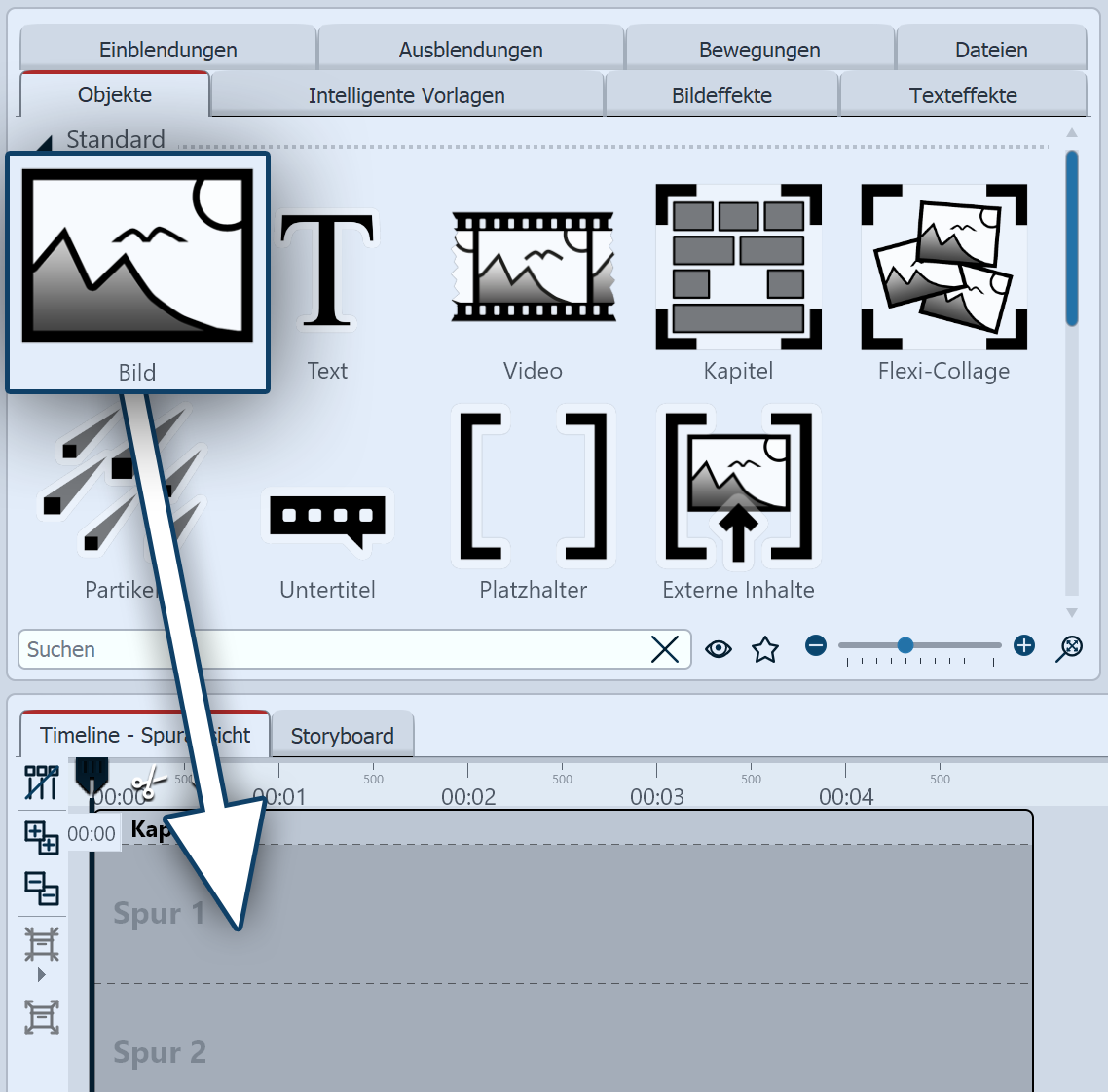 Verwenden Sie das Start-Kapitel-Objekt oder ziehen Sie ein Kapitel-Objekt aus der Toolbox in die Timeline. Wenn die gewünschten Bilder noch nicht in der Timeline vorhanden sind, ziehen Sie auf das leere Kapitel-Objekt ein Bild-Objekt. Wählen Sie anschließend mehrere Bilder aus oder ziehen Sie für jedes neue Bild ein Bild-Objekt in das Kapitel-Objekt. Sollten sich die Bilder schon in der Timeline befinden, ziehen Sie diese in die erste Spur des Kapitel-Objekts. Die Bilder sollten im Kapitel nebeneinander stehen. |
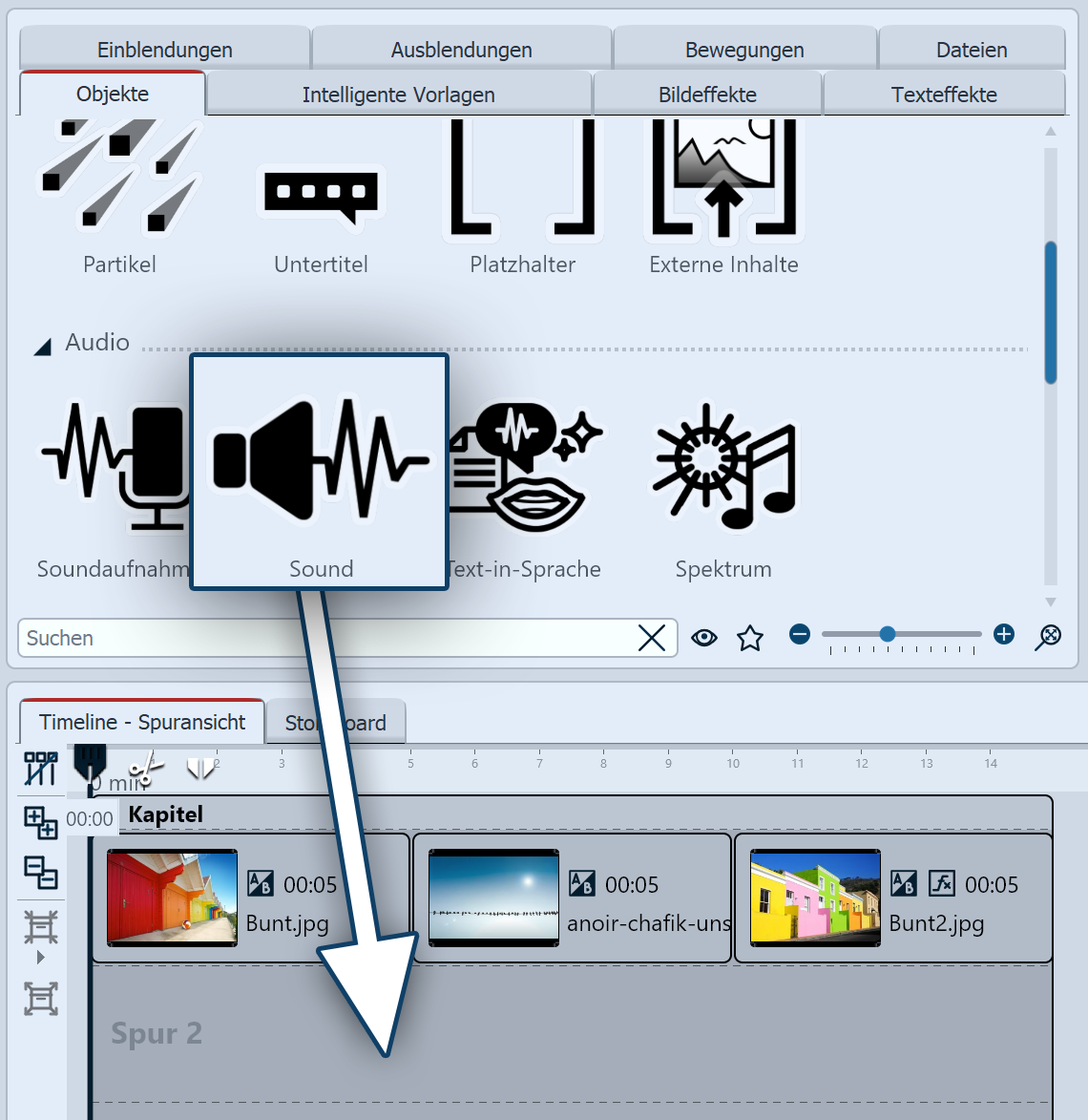 Ziehen Sie nun in die Spur unter die Bildgruppe das Sound-Objekt und wählen Sie eine Sound-Datei von Ihrem Rechner aus.
|
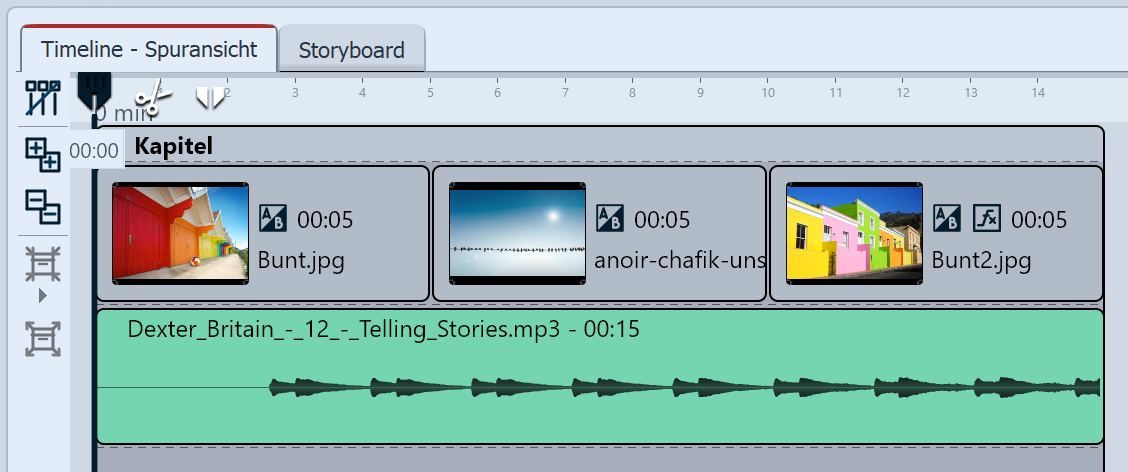 Sound unter Bildern eingefügt 1.3. Soundlänge anpassen Sollte die Sound-Datei zu lang sein, können Sie die Dauer des Sound-Objektes im Bereich Eigenschaften unter Dauer anpassen. Eine andere Möglichkeit ist es, am hinteren Rand des Sound-Objektes mit gedrückter Maustaste zu ziehen (der Mauszeiger wird zu einem Pfeil mit zwei Spitzen) und so dessen Länge anzupassen. Sound-Objekte können auch, genau wie Videos, mit dem Playhead geschnitten werden. Mehr zum Arbeiten mit mehreren Spuren erfahren Sie im gleichnamigen Kapitel.
|
Mit Hilfe des Soundaufnahme-Objektes oder über den Sound-Assistenten können Sie einen eigenen Tonkommentar aufnehmen. Im Kapitel Sound-Assistent erfahren Sie, wie Sie einen Kommentar aufnehmen.